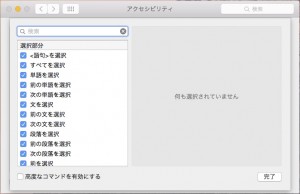Yosemiteでは「アクセシビリティ」の「音声入力」が変更され、日本語のコマンドが利用できるようになりました。例えば「上にスクロール」と話すことでウィンドウをスクロールできます。さらに、日本語による独自のコマンドを追加することも可能です。
<操作>
1)音声入力をオンにする
「システム環境設定」の「音声入力と読み上げ」パネルで「音声入力」を「入」にする
この操作で以下の「アクセシビリティ」の設定が可能になる
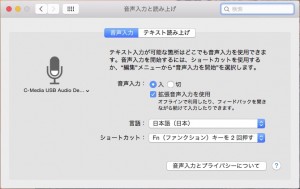
2)音声コマンドを表示する
「システム環境設定」の「アクセシビリティ」パネルのリストで「音声入力」を選び、「音声入力コマンド」ボタンをクリックする
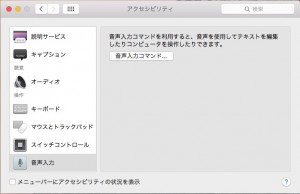
「高度なコマンドを有効にする」にチェックマークを付けると、コマンドが増え、追加が可能になる
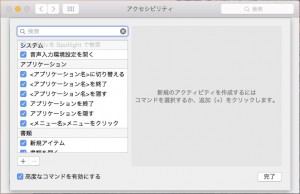
3)日本語の音声コマンドを追加する
リストの下にある「+」をクリックして、右のエリアで「音声コマンド」「対象」「実施動作」を設定する
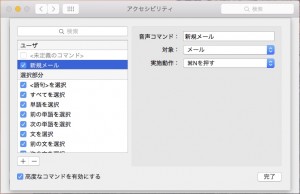
「対象」はコマンドが利用できるアプリを指定する
・コマンドリストの表示
利用できる音声コマンドのリストを表示するには、「コマンドを表示」と話します。独自コマンドがリストに現れないときは、音声入力をいったん終了するといいようです。
・音声コマンドの拡張
「対象」を「すべてのアプリケーション」にして「実施動作」でAutomatorで作成したアプリを指定すると、さまざまな自動操作が音声コマンドで行えます。